İlan
 Bir… iki… üç… bilgisayarınızın başlatılması kaç dakika sürer? Umarım üçten fazla olmaz, ama o zamanı aştığını söylemiş olsaydın beni şaşırtmaz. Mesele şu ki, bilgisayarlarımız başlarken yapacak çok şey var ve bence bu sık sık unuttuğumuz ve aldığımız bir şey. Bununla birlikte, bir grup önemsiz şeyle boğuşurken bilgisayarlarımızı nasıl suçlayabiliriz?
Bir… iki… üç… bilgisayarınızın başlatılması kaç dakika sürer? Umarım üçten fazla olmaz, ama o zamanı aştığını söylemiş olsaydın beni şaşırtmaz. Mesele şu ki, bilgisayarlarımız başlarken yapacak çok şey var ve bence bu sık sık unuttuğumuz ve aldığımız bir şey. Bununla birlikte, bir grup önemsiz şeyle boğuşurken bilgisayarlarımızı nasıl suçlayabiliriz?
Önemsiz bile olmayabilir - sadece harika programlar olabilir, ancak ihtiyaç duymadıklarında çalışmaya başlarlar. Başlangıç zamanınızı en aza indirmek ve görevlerinize devam etmek için kullanabileceğiniz bazı faydalı programlara ve yapabileceğiniz bazı şeylere göz atalım.
Yapabileceğin şeyler
- MSConfig: Programların ve Hizmetlerin Başlamasını Engelleme
- Başlangıçta Gecikme Hizmetleri
- Aygıt Yöneticisi: Kullanılmayan Sürücüleri Devre Dışı Bırakma
MSConfig: Programların ve Hizmetlerin Başlamasını Engelleme
Yapabileceğiniz ilk şeylerden biri, neyin başladığına bir göz atmaktır. Bunu yapmanın birkaç yolu vardır. Bunun bir yolu, doğrudan Windows aracılığıyla, herhangi bir üçüncü taraf programa gerek duyulmamasıdır. Çalıştır istemini görüntülemek için “R” tuşuna basarken “Başlat” tuşunu basılı tutun.

Ardından “msconfig”Anlamına gelir. Tıkla "Başlamak”Sekmesinde solda onay kutularının bulunduğu birçok öğe göreceksiniz. Kontrol edilenler başlatılıyor.

Dürüst olacağım, eğer rahat kontrol programlarını hissetmiyorsanız, bu biraz sinir bozucu olabilir, ancak burada, neyin yalnız bırakılacağından ve nelerin başlangıçtan kaldırılacağından emin değilsiniz (yine bilgisayarınız açıldığında değil, bilgisayarınız açıldığında çalışan Baştan sona).
- Bilgisayar markanızla etiketlenmiş herhangi bir şeyi yalnız bırakın (ASUS, HP, Acer, Toshiba vb.)
- Microsoft ile ilgili her şeyi yalnız bırakın
- Intel veya AMD ile ilgili her şeyi tek başına bırakın.
- Sürücülerle etiketlenmiş herhangi bir şeyi yalnız bırakın.
Intel ile ilgili herhangi bir şeyi tek başına bırakmak için yukarıdaki ekran görüntüsü örnekleri “Intel Ortak Kullanıcı Arayüzü” olacaktır. Önemli görünüyor ve öyle, o yüzden dokunmayalım. Ayrıca, “Synaptics İşaret Aygıtı Sürücüsü” veya “IDT PC Audio” gibi sürücüleri olan her şey - bunlar adında ne olduğunu açıklamakta oldukça açıktır. “Microsoft Güvenlik İstemcisi” ne dikkat edin - bu da muhtemelen çalışıyor olabilir.
Bunları kaldırmamanızı tavsiye ederim çünkü bilgisayarınıza yanlışlıkla zarar vermenizi istemiyorum. Ne yaptığınızı biliyorsanız ve bilgisayarınızın üreticisinden bir şeyin çalışmasını istemiyorsanız, elbette kaldırın. Sadece riskler olduğunu unutmayın.
Bunun, başlangıç sekmesinin solundaki sekmedeki servislerle de yapılabileceğini unutmayın. Bu çok önemli değil, ancak çalıştırmanız gerekmediğini bildiğiniz bazı hizmetler olabilir. Yardım için her zaman sol alt köşede “Tüm Microsoft hizmetlerini gizle” yazan kutuyu işaretleyebilirsiniz.
Tıklayın "Uygulamak”Bölümüne gidin ve bilgisayarınızı yeniden başlatmak için istemi izleyin. Gerekli olmayacağını biliyorum, ama hadi güvenli oynayalım.
Başlangıçta Gecikme Hizmetleri
Başlangıçta ihtiyacınız olmayan programların kaldırılmasıyla başlangıcınızda bir gelişme fark etmiş olabilirsiniz (veya belki de bunlara hiç ihtiyacınız yoktur). Başlangıcını iyileştirmenin başka bir yolu da hizmet başlatıldığında yaymaktır. Bunu farklı aralıklarla geciktirerek yapabilirsiniz. Zaten MSConfig açıksa, oraya giderek Araçlar> Bilgisayar Yönetimi> Hizmetler ve Uygulamalar> Hizmetler. Veya Başlat menüsüne gidebilirsiniz arama Windows Arama'ya 6 Harika AlternatifWindows sistem araması, manuel arama yapmaktan daha kolay bir şey bulmanızı sağlar mı? Yalnız değilsin. Size daha verimli Windows arama araçlarını gösterelim. Daha fazla oku bar (veya Launchy Launchy Program Launcher ile Nasıl Daha Verimli Olunur Daha fazla oku ) yazın ve “Hizmetler.”
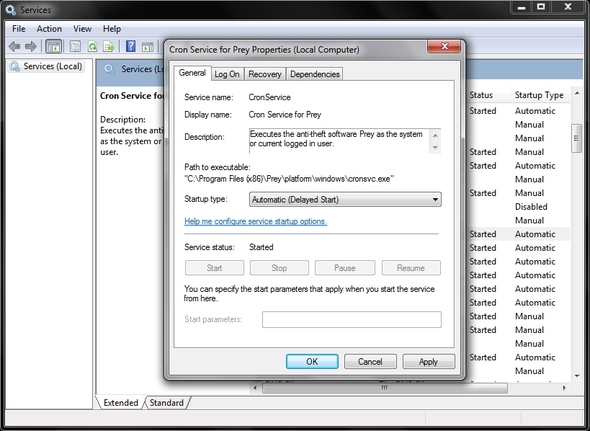
Bu, temkinli olmayı tavsiye ettiğim başka bir alandır, ancak belirli bir hizmeti biliyorsanız faydalıdır. hemen ihtiyacınız olmadığını düşünüyorsanız, hizmeti sağ tıklayıp Özellikler'e giderek ve “Otomatik (Gecikmeli Başlatma)”Seçeneğini tıklayın. Genel sekmesi.
Aygıt Yöneticisi: Kullanılmayan Sürücüleri Devre Dışı Bırakma
Aygıt Yöneticisine erişmek için, Başlat Menüsündeki arama çubuğuna bir kez daha gidin ve “aygıt Yöneticisi”Ve ardından açın. Büyük olasılıkla kullanılmayan sürücülerin astronomik miktarlarını fark etmeyeceksiniz, ancak bir ya da iki tane bulabilirsiniz ve her biraz önemlidir. Açıkçası çok dikkatli olmak istiyorsun.
Ekran görüntümde kablosuz adaptöre sağ tıkladım ve fareyle üzerine geliyorum “devre dışı.” Bu sadece demo amaçlıdır. Muhtemelen kablosuz sürücünüzü devre dışı bırakmak istemezsiniz. Ancak kullanılmadığını fark ettiğiniz bir şey varsa, devre dışı bırakmayı deneyin - bir fark görebilirsiniz.
Kullanabileceğiniz Programlar
-
Başlangıç Yöneticileri ve Zamanlayıcıları
- Soluto
- BootRacer
- BootTimer
-
MSConfig Alternatifleri
- Autoruns
- Revo Kaldırıcı
- CCleaner
- Sistem Ninja
-
Ek Araçlar
- Autologon
Bu listeden de görebileceğiniz gibi, kullanılabilecek birkaç program var. Bazıları birbirleriyle kombinasyon halinde, diğerleri çok fazla değil. Bunların çoğu bir dereceye kadar MakUseOf ile de kaplıdır.
Soluto: Bilgisayarınızın Durumunu Değerlendirin
Soluto, MakeUseOf üzerinde kapsamlı bir şekilde ele alınmıştır. Soluto'nun Yeni Sürümü ile Süper Geek Olun: Derinlemesine Bir Bakış [& Invites]Kabul edelim, eğer bunu okuyorsanız, bir ineksiniz. İster beğenip beğenmeseniz de insanlar size teknik yardım için gelir. Aileniz, arkadaşlarınız veya belki de diğer önemli arkadaşlarınız olabilir. İster ... Daha fazla oku ve kullanımı çok basittir. Aslında, zaten basitti ve daha basit olmaya devam ediyor. Sadece programı indirip çalıştırın ve gerisini halledin. Ardından bilgisayarınızı yeniden başlatın ve bilgisayarınızın mevcut durumunu ve durumunu değerlendirmesine izin verin. Sadece başlangıçtan daha fazlasına bakar.
Aşağıda, görebileceğinize bir örnek verilmiştir.

Soluto, bilgisayarınızın başlatılmasının ne kadar sürdüğünü de kaydetse de, bazen ikinci veya üçüncü bir görüş almak güzeldir. Bunun için BootRacer ve BootTimer var. BootRacer biraz daha sosyal ve daha zarif bir arayüze sahip, ancak daha önce kapsanan BootTimer ile aynı şeyi gerçekleştiriyor.
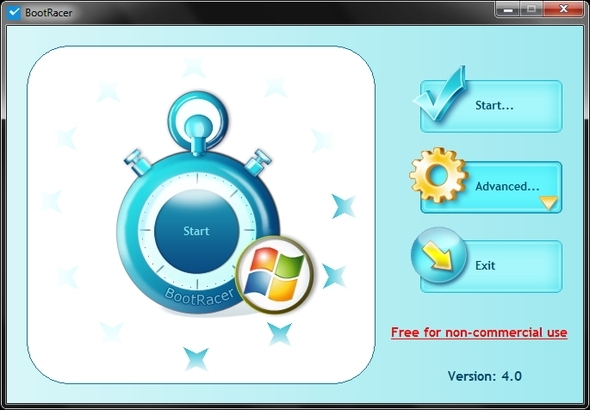
Bu uygulamaların bazılarını MSConfig'e alternatif olarak düşünmeyebilirsiniz, ancak bunlar. Avantajı nedir? Bu uygulamalardan birini veya daha fazlasını zaten kullanıyorsanız, başlangıç ayarı açıkken ayarlanması uygundur. Ve MSConfig'e nasıl erişeceğinizi unutursanız, tüm bu programlardan emin olabilirsiniz. (elbette her zaman ne kadar Google'ı da kullanabilirsiniz… ya da bu bölümü okuyabilirsiniz) makale).
Autoruns, artık Microsoft'a ait olan Sysinternals'ın bir programıdır. Arayüz görünür ve dır-dir bol miktarda sekme ile gezinmek için biraz hantal. Ancak aradığınız şey, varsayılan olarak üçüncü (alt) satırda, "Her şey" ve "Gezgin" sekmeleri arasında sağda bulunan "Oturum Açma" sekmesidir.

Başlamanızı yönetmek için bu birincil MSConfig değiştirme aracınızdır. Ancak, Önyükleme Yürütme, Hizmetler, Zamanlanmış Görevler ve daha pek çok yararlı araç vardır. Bunların birçoğunun girişiminiz üzerinde küçük bir etkisi olabilir.
Revo Uninstaller’ın ana amacı, uygulamaları kaldırmaktan başka bir şey değildir ve bunun için harika bir programdır, özellikle de bloatware ise kurtuluyorsun Revo Uninstaller Bloatware'inizi Avlayacak Daha fazla oku . Bu programları başlatırken fark edebileceğiniz bir şey, birçoğuna artık ihtiyaç duymamanız veya belki de oraya nasıl vardıklarını bilmiyor olmanızdır. Revo Uninstaller gibi programlar devreye giriyor.
Revo Uninstaller ile fark edebileceğiniz bir şey, MSConfig veya hatta diğer programlardan daha az başlangıç listesi olmasıdır. Bunun için benim teorim, sistem sürücüleri ve diğer önemli unsurlar gibi yanlış şeylerin bazılarının yanlışlıkla devre dışı bırakılmasını engelliyor olmalarıdır.

CCleaner… .Ccleaner'in doğru olduğunu hepimiz biliyoruz? Harika bir program CCleaner ile Sisteminizi En İyi Çalışacak Şekilde Optimize EdinSon iki yılda, CCleaner sürüm numaraları açısından biraz değişti... şimdi bu yazı sırasında 3.10 sürümüne kadar. Görsel olarak program aslında çok fazla değişmedi (... Daha fazla oku - işte bu. Ve en iyi kayıt defteri temizleme ve geçici dosya kaldırma özellikleri ile bilinir. Ama aynı zamanda bir başlangıç yöneticisi olduğunu biliyor muydunuz? Listede gördüğünüz için muhtemelen tahmin etmişsinizdir.

Yukarıdaki resimde gördüğünüz gibi yapmanız gereken tek şey Araçlar ve ardından Başlangıç. Güzel olan şey, Internet Explorer ve Firefox'ta nelerin başladığını görme seçeneklerinin yanı sıra Zamanlanmış Görevleri ve İçerik Menüsünü yönetme yeteneğinin de olmasıdır.
Sistem Ninja aslında benim için oldukça yenidir. CCleaner ile en iyi şekilde karşılaştırılabilir ve aynı zamanda bir başlangıç yöneticisine sahiptir.
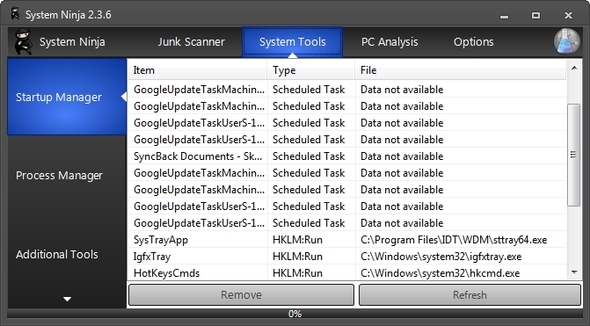
System Ninja hakkında sorabileceğiniz en sevdiğim kısım nedir? Tabii ninja parçası özellik dolu olmanın yanı sıra! Bu ve kullanıcı arayüzü oldukça güzel, şık ve reklamsız.
İle Girişi Tamamen Baypas Et Autologon
Autologon oldukça basittir ve çalışır. Bilgisayarınızı başlatmadaki gecikmenin bir kısmı oturum açmanızdır. Autologon bunu kolayca açıp kapatmanızı sağlar. Küçük programı çalıştırdığınızda, oturum açma kimlik bilgilerinizi girmeniz istenir. Etkinleştirdikten sonra, bilgisayarınızı bir sonraki başlatışınızda oturum açmanız gerekmez.
Şimdi burada açık güvenlik riskleri var, ancak bilgisayarınızın yakınında olabilecek diğer insanlara güvenip güvenmediğinizi belirlemenize izin vereceğim.
Yararlı, ancak Başlangıçla İlgili Programlar
- PC Decrapifier
- Süreç araştırmacısı
Revo Uninstaller hakkında konuştuğumuzda ve kurtulmak istediğiniz programları bulmaktan bahsettiğimi hatırlıyor musunuz? PC Decrapifier bu konuda size yardımcı olacak başka bir program olacaktır. Revo Uninstaller'ı gerçekten sevmeme rağmen, aynı anda birkaç programı kaldırmanıza izin veren kontrol listesi arayüzü ile hızlı bir şekilde kaldırmak için uygun buldum. Yine de her bir kaldırma işleminden geçmeniz gerekir, ancak PC Decrapifier istemlerin gelmesini sağlar, böylece geri dönüp kaldırmak için bir sonrakini aramak zorunda kalmazsınız.

Process Explorer, varsayılan Windows uygulamasının yerini alan bir Görev Yöneticisi uygulamasıdır. Çalışmanıza ihtiyaç duymadığınız zamanlarda başlangıçta yollarını bulmuş olabilecek ek istatistikler, araçlar ve hızlı öldürme görevleri için mükemmeldir. Başlangıçtan bir veya daha fazla programı kaldırma adımlarından geçtikten sonra değişikliklerin etkili olması için bilgisayarınızı yeniden başlatmanız yerine mevcut olanları öldürmek için harika bir yoldur.

Sonuç: Gelecekteki Programların Başlangıçta Sonlanmasını Önleyin
Artık girişinizi temizlediğinize göre, kalmak temiz. En azından nispeten. Her zaman çıkarılması gereken bir veya iki şey olacaktır ve bu da haftalık veya aylık bakım anlamına gelir. Düzenli olarak yaptığınız sürece, iyi olmalısınız. Tabii ki bu, bilgisayarınıza programları yüklediğiniz birime bağlıdır. Programları dikkatli bir şekilde yükleseniz bile, birçoğu size değil başlangıca ekleyin. İçeri girmek ve kaldırmak zorunda olmak oldukça can sıkıcı ve müdahaleci ve bir sapma olduğunu hissediyorum.
Bununla birlikte, ayarı tamamen kaçırmamız ve başlangıçta eklememiz daha yaygındır. Ya da daha kötüsü, başlangıçta yüklediğiniz birincil programla tek başına etiketlemek için ek olan “bloatware-ish” programları ekleyin. Bu sizin gibi geliyorsa, MakeUseOf ile ilgili makalemi incelemenizi şiddetle tavsiye ederim. Tüm Önemsiz Özgür Yazılımı Güvenle Yüklemek İçin Basit Bir Kontrol Listesi Tüm Önemsiz Özgür Yazılımı Güvenle Yüklemek İçin Basit Bir Kontrol ListesiBunu hayal edin - sizin için yapabileceği her şey nedeniyle stoklandığınız bu harika ücretsiz yazılımı buldunuz, ancak yüklediğinizde, paketlendiğini keşfediyorsunuz ... Daha fazla oku . Tüm bunları daha ayrıntılı olarak kapsar.
Girişiminizi hızlandırmak için herhangi bir ipucunuz var mı? Onları duymak isteriz!
İmaj Kredisi: Shutterstock ile Bilgisayarlı Slug
Aaron, veteriner asistanı mezunudur ve öncelikle yaban hayatı ve teknolojiyle ilgilenmektedir. Dış mekanı ve fotoğrafçılığı keşfetmekten hoşlanıyor. İnterweb'ler boyunca teknolojik bulgular yazmadığı veya şımartmadığı zaman, bisikletindeki dağın aşağısında bombaladığı görülebilir. Kişisel web sitesinde Aaron hakkında daha fazla bilgi edinin.